Top 10 Foto-DVD-Ersteller zum Brennen von Fotos auf DVD
Das Übertragen und Speichern von Dateien ist dank der vielen verfügbaren Speichermedien und Wege zur Datenübertragung heute sehr einfach geworden. Die DVD gehört seit ihrer Einführung zu den beliebtesten Wegen zum Teilen von Dateien und Speichern wichtiger Dokumente oder Multimedia-Informationen. Der Grund dafür ist, dass DVDs günstig sind und sich einmal darauf gespeicherte Daten nicht verändern lassen.
Doch im Gegensatz zu ihrem Gegenstück, dem USB-Stick, müssen Sie Fotos auf DVD brennen , um sie zu speichern. Zwar bietet Windows 10 einen praktischen Weg dafür, doch es gibt viele großartige Softwareprodukte von Drittanbietern, die diese Aufgabe auf einfache Art und Weise erreichen. Werfen wir also einen Blick auf unsere Top 10 Diashow-Ersteller-Software und sehen wir uns an, wie diese funktioniert.
Teil 1. 10 Diashow-Ersteller-Softwares zum Übertragen von Fotos auf DVD
Wondershare hat einige großartige Softwareprodukte veröffentlicht. Eine davon ist Wondershare DVD Creator. Dank der kompetenten Entwickler und unzähligen Arbeitsstunden, die diese in die Entwickler dieser Software steckten, ist diese DVD-Brenner-Software eine der besten auf dem Markt.
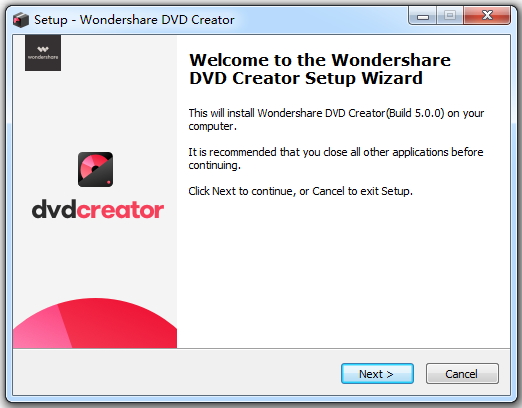
Vorteile:
- einfach aufgebaute Oberfläche
- Einfache eingebaute Funktionen
- Integrierter Editor zum Bearbeiten von Fotos/Videos mit Text, Musik, Untertiteln und mehr
- Zusätzliche Funktionen wie Video-Editor, Ein Klick zum Brennen einer DVD/Blu-ray, DVD zu DVD, DVD zu Video etc.
- Professionell & Leistungsstark
Nachteile:
- Kostenlose Testversion
- Software muss für die vollständige Funktion gekauft werden
Photo DVD Burner ist für das Erstellen von DVDs bereits seit dem Aufkommen der DVD erhältlich. Lassen Sie sich nicht von der veraltet anmutenden Beschreibung von Photo DVD Burner täuschen. Es ist eine der vielseitigsten und benutzerfreundlichsten Softwares auf dem Markt. Lassen Sie uns einen Blick darauf werfen, wie Sie damit Dias auf DVD brennen können.
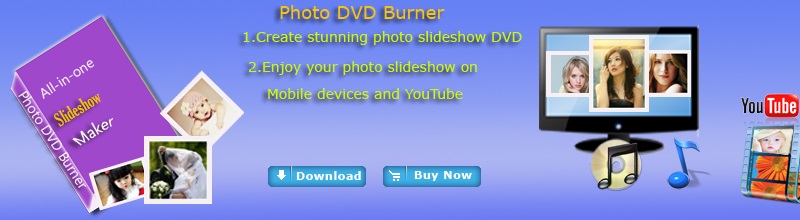
Vorteile:
- Einfach zu verwenden
- Super zum Erstellen von Diashows
- Viel Hilfsmaterial verfügbar
Nachteile:
- Teuer im Vergleich mit anderen kommerziellen Produkten
- Nicht mehr aktuell - wurde zuletzt am 2013 aktualisiert
Die erste Open-Source-Software auf unserer Liste. Hinter ImgBurn steht ein aktives Forum, in dem Informationen zu neuen Funktionen zu DVD-Foto-Diashows und wichtige Sicherheitsdetails veröffentlicht werden. Daneben ist es simpel gestaltet und einfach und ohne Aufwand verwendbar.
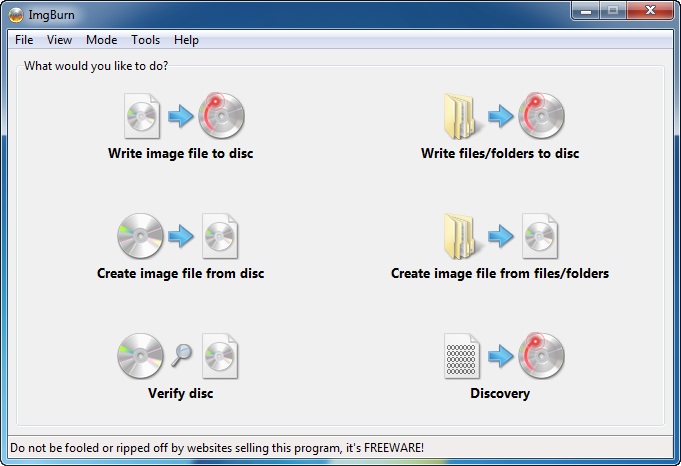
Vorteile:
- Kostenlos
- Open Source
- Besitzt ein aktives Forum
Nachteile:
- Die Oberfläche ist ein wenig veraltet
- Keine zusätzlichen Funktionen
Windows DVD Maker eignet sich zum einfachen und unkomplizierten Brennen von Fotos auf DVD in einer Windows 10 Software. Obwohl es keine Zusatzfunktionen mitbringt, können Sie damit dennoch großartige Videos und DVDs erstellen. Die kostenpflichtige Version enthält Zusatzfunktionen, die eine verbesserte Anpassung Ihrer DVD ermöglichen.

Vorteile:
- Kostenlos verwendbar
- Einfach zu benutzen
- Keine Installation oder Internetverbindung erforderlich
Nachteile:
- Grundlegende Funktionen
- Keine Möglichkeit, Videos oder Fotos von unterwegs aus zu bearbeiten
Dieser Standard-Windows-Brenner ist die einzige Software in unserer Top-10 der Diashow-Ersteller-Softwares, die in das Betriebssystem integriert ist. Sie müssen sie also NICHT installieren. Auf der anderen Seite bietet die Software nicht viel im Hinblick auf die Anpassung. Sie eignet sich gut als schnelle Lösung, um Fotos auf DVD zu übertragen.
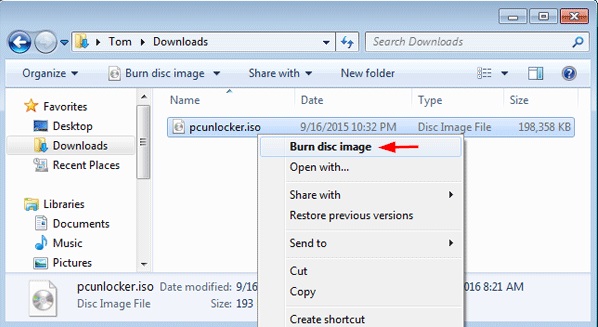
Vorteile:
- Kostenlos verwendbar
- Bereits vorinstalliert
- Schnelles und müheloses Brennen von DVDs
Nachteile:
- Bringt nicht viele Funktionen mit
- Erfüllt nur einfache Ansprüche
Diese Software vereint eine Reihe kostenloser Technologien in einem einzigen Paket. Damit können Freeware-Liebhaber das Beste aus der App herausholen, ohne zu Tief in die Tasche greifen zu müssen. Es bringt eine Funktion mit, die es Ihnen einfach macht, jede Sekunde Ihres Films anzupassen und Bilder ganz einfach auf DVD zu brennen.
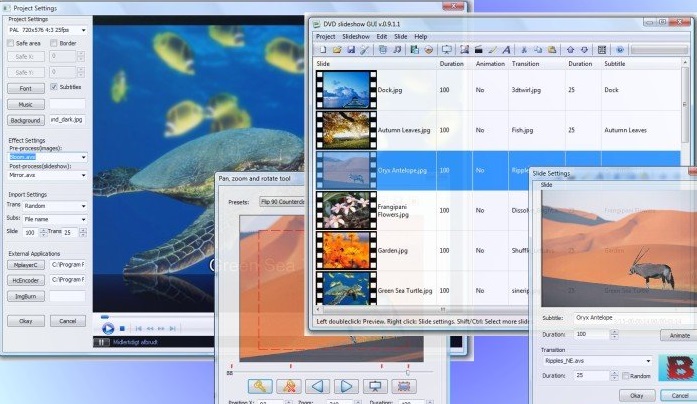
Vorteile:
- Kostenlos verwendbar
- bringt viele Funktionen mit
Nachteile:
- Nicht benutzerfreundlich
- Mangelhafter integrierter Foto-Editor
Diese ältere Version des Microsoft DVD-Diahow-Erstellers wird weiterhin von neueren Versionen von Windows unterstützt. Microsoft Photo Story ist eine der beliebtesten Apps bei Benutzern, da es Ihnen eine Menge Freiheit beim Erstellen großartiger Geschichten lässt, ohne dass Sie ein Experte sein müssen. Sie können ein kompletter Anfänger sein und dennoch ein großartiges Video erstellen.
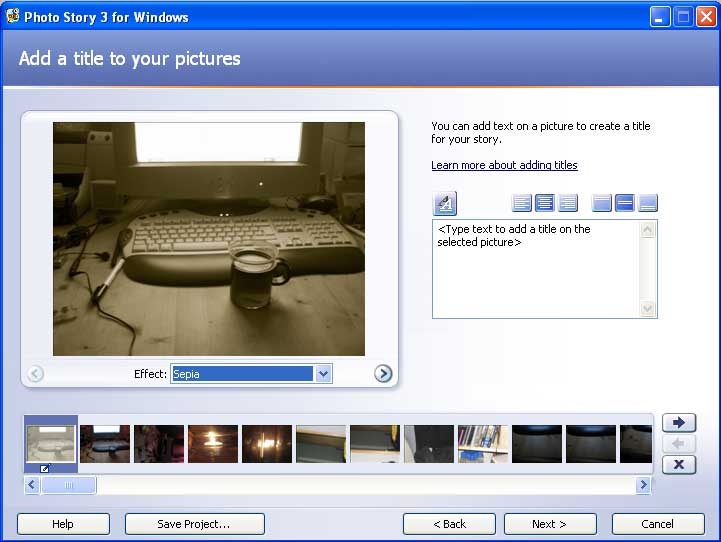
Vorteile:
- Intuitive Oberfläche
- Einfacher, verständlicher Ablauf
Nachteile:
- Veraltete Software
Eine großartige kostenlose Software auf dem Markt, mit der Sie Fotos innerhalb von Sekunden auf DVD konvertieren. CDBurnerXP genießt dank seines technisch ausgereiften Ansatzes zum Brennen von DVDs inzwischen zunehmende Beliebtheit. Der Ablauf ist reibungslos und nach ein paar Minuten und wenigen Klicks ist die Arbeit erledigt.
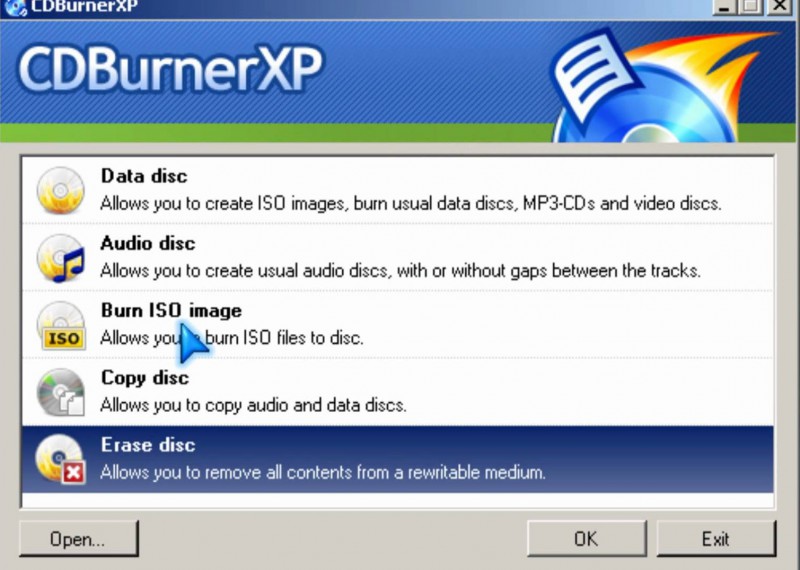
Vorteile:
- Kostenlos
- Sie können sich aktiv beteiligen
- Bleiben Sie auf dem Laufenden
Nachteile:
- Etwas veraltete Oberfläche
- Benötigt ein wenig Zeit, um sich in den Ablauf einzuarbeiten
Infra Recorder ähnelt CDBurnerXP in Aussehen und Bedienung und stellt eine weitere Freeware, mit der Sie Fotos auf DVD übertragen können. InfraRecorder nutzt viele Open-Source-Technologien und fügt sie in einem einzigen Paket zusammen. Dies hilft Benutzern bei der Verwendung der kostenlosen, aber besten Option zum Brennen von DVDs.
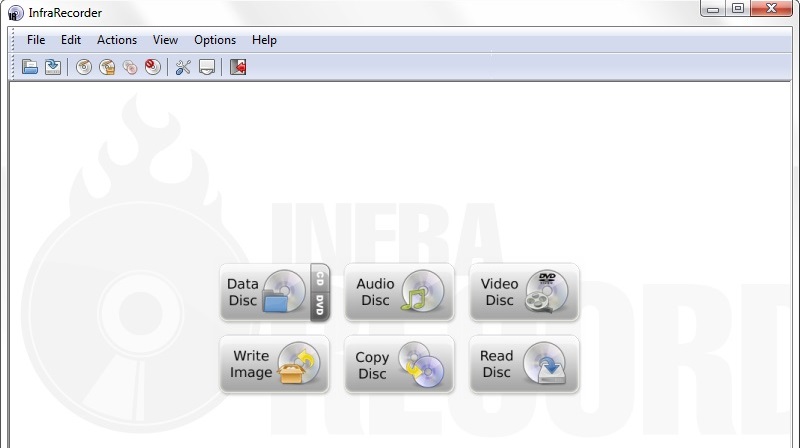
Vorteile:
- Es handelt sich um eine kostenlose Software
- Recht aktive Software, das Forum wird von der Benutzer-Community getragen
Nachteile:
- Die Oberfläche ist verbesserungswürdig
- Die Website bietet nicht viele Informationen zur Verwendung
Eine weitere kostenlose Anwendung für Windows, sie ist standardmäßig in allen Windows-Betriebssystemen vorhanden. Windows Media Player ist als Multimedia-Hub für alle Arten von Musik-, Video- und anderen Multimedia-Dateien bekannt. Viele Menschen wissen jedoch nicht, dass sich Windows Media Player auch zum Brennen von DVDs verwenden lässt. Der Ablauf dazu gestaltet sich einfach und reibungslos, da er gut in das Windows-Betriebssystem eingebettet ist.
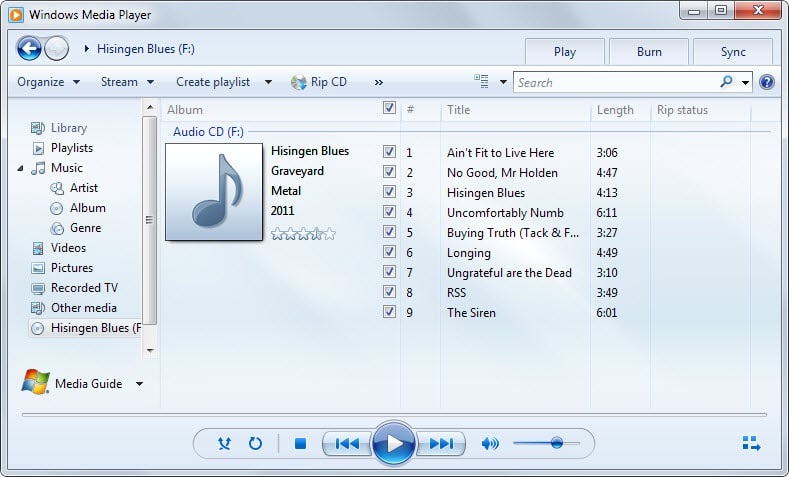
Vorteile:
- Ist bereits vorinstalliert
- Einfach zu benutzen
- Bietet einen reibungslosen Übergang zwischen Windows und anderer Software
Nachteile:
- Kaum Anpassungsmöglichkeiten
- Keine spezialisierte Software zum Erstellen von DVDs
Teil 2. Wie Sie Fotos mit Wondershare DVD Creator auf DVD brennen
Obwohl es im Allgemeinen nicht einfach ist, wird das Erstellen beeindruckender DVDs dank der oben genannten DVD-Erstellungssoftware von Anfang an für jeden nun ganz einfach, ohne dass Sie einen Experten zu Rate ziehen müssen. Es war noch nie so einfach, großartige Geschichte zu erstellen und noch nie so leicht, die Geschichte Ihrer und Familie in Bildern zu erzählen. Sehen wir uns nun die detaillierten Schritte zum Brennen von Fotos auf DVD unter Windows 10 mit Wondershare DVD Creator an.
Video Tutorial: Wie man mit dem besten DVD Brenner Fotos auf DVD brennt
Schritte zum Brennen von Fotos zu DVD mit Wondershare DVD Creator:
Schritt 1 Laden Sie Wondershare DVD Creator über den Herunterladen-Knopf herunter und starten Sie es im Anschluss an die Installation. Wählen Sie DVD-Video erstellen, um das Brennen von Fotos auf DVD vorzubereiten.

Schritt 2 Klicken Sie auf das „+“- Symbol auf dem Quelle-Tab, um nach Bildern auf Ihrem PC zu suchen oder ziehen Sie die gewünschten Fotos direkt in das Programm hinein.

Schritt 3 Wählen Sie ein bestimmtes Foto aus und klicken Sie auf ![]() , um das Foto zu bearbeiten. Hierzu können Sie Effekte anwenden, Text hinzufügen, die Übergangseinstellungen anpassen und Hintergrundmusik hinzufügen.
, um das Foto zu bearbeiten. Hierzu können Sie Effekte anwenden, Text hinzufügen, die Übergangseinstellungen anpassen und Hintergrundmusik hinzufügen.

Schritt 4 Wechseln Sie zum Menü-Tab, um die DVD-Vorlage auf der rechten Seite der Oberfläche auszuwählen. Bearbeiten Sie das Vorlagenmenü mit Musik, Bild, Text und weiteren, indem Sie auf die entsprechenden Symbole oben auf der Oberfläche klicken.

Schritt 5 Sehen Sie sich eine Vorschau Ihrer DVD an und nehmen Sie Anpassungen vor, wenn Sie noch nicht zufrieden mit dem Ergebnis sind. Wechseln Sie nun zum Brennen-Tab und wählen Sie die Option Auf Medium brennen. Schließen Sie nun die DVD-Brenneinstellungen ab. Klicken Sie auf den Brennen-Knopf, um mit dem DVD-Brennvorgang zu beginnen.

Genießen Sie Ihre Geschichte nun als DVD-Foto-Diashow und freuen Sie sich auf weitere tolle Artikel.






